再整理:Visual Studio Code(vscode)下的通用C语言环境搭建
版权声明:本文为博主原创文章,遵循CC 4.0 BY-SA版权协议,转载请附上原文出处链接和本声明。
本文链接:https://www.cnblogs.com/czlhxm/p/11794743.html
参考博客:整理:Visual Studio Code (vscode) 配置C、C++环境/编写运行C、C++(主要Windows、简要Linux)
主要流程:
1.vscode的下载与简单配置
2.MinGw的下载与安装
3.配置系统环境变量
4.修改vscode调试配置文件
5.vscode下开发C项目的使用细节
6.通用的C语言debug方法
7.常见问题与解决方案(不定时更新)
1.vscode的下载与简单配置
https://code.visualstudio.com/Download


打开vscode
(可选操作)安装官方简体中文支持
打开菜单Debug-Install Additional Debuggers...
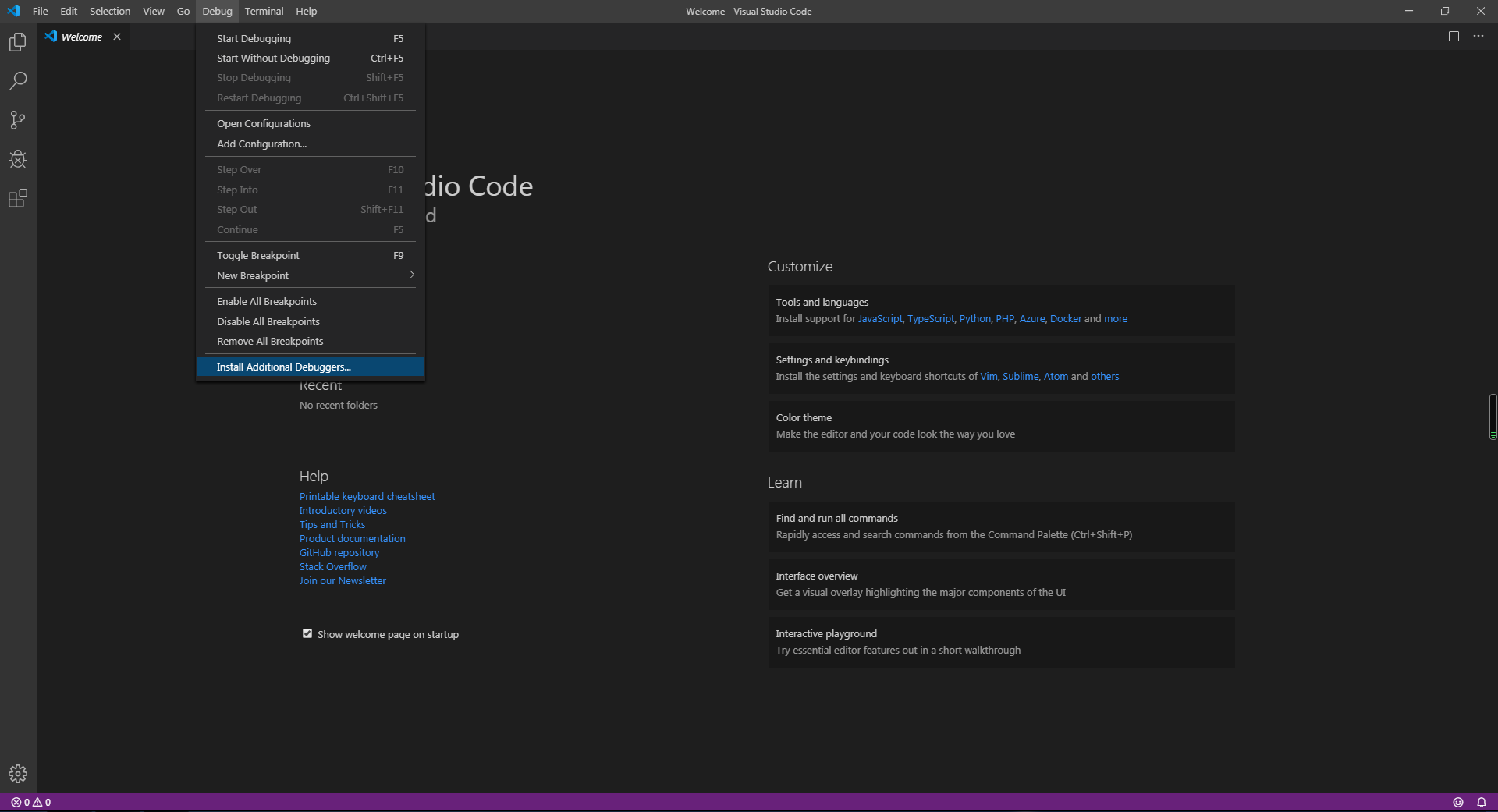
输入language-找到Chinese(Simplified) Language选项点击install,片刻后,右下角弹窗内点击restart now即可。
2.MinGw的下载与安装
因为windows下vscode不直接具备对于C语言的编译调试工具,所以要下载集成gcc等工具的MinGw以提供扩展支持。
https://sourceforge.net/projects/mingw-w64/files/

任意选择一个(如果需要自定义安装gcc相关模块,也可以选择在线安装install.exe,注意该下载极其考验网络同时相当耗时)

将该文件夹解压到需要安装的目录
3.配置系统环境变量Path
打开我的电脑-属性-高级系统设置-高级-环境变量
在系统变量中找到Path变量,选择编辑(没有则新建),将之前mingw解压后目录下bin文件夹目录添加至其中,注意windows 7及以前版本需与原值用英文分号隔开,windows8及以上版本选择新建即可。
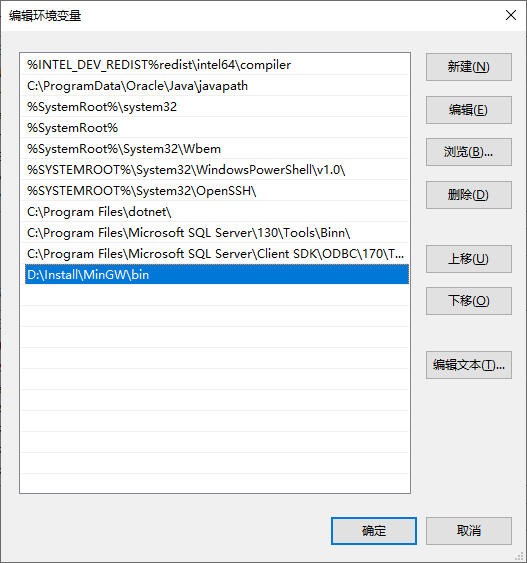
或

然后在系统变量中找到include变量(没有则新建一个,不区分大小写),编辑,将原mingw解压目录下include文件夹目录添加进去。
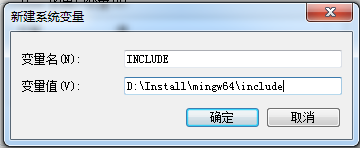
完成后,全部确定,关闭环境变量设置窗口,按win+r键打开运行,输入cmd回车后,可在控制台下输入gcc -v查看当前计算机mingw是否安装成功
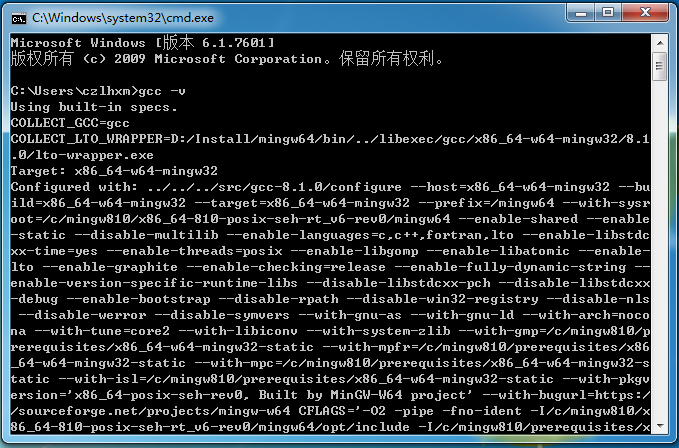
4.修改vscode调试配置文件
重启vscode,打开菜单-调试-添加附加调试器...,找到左侧列表下的C/C++(找不到的话搜索试试)选择install安装
后(可选操作,推荐)搜索code runner选择install安装
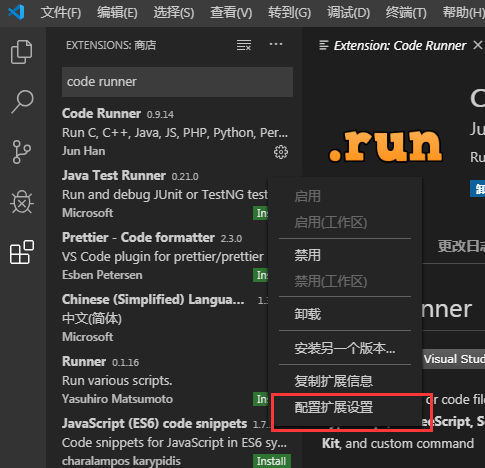
勾选下列两项
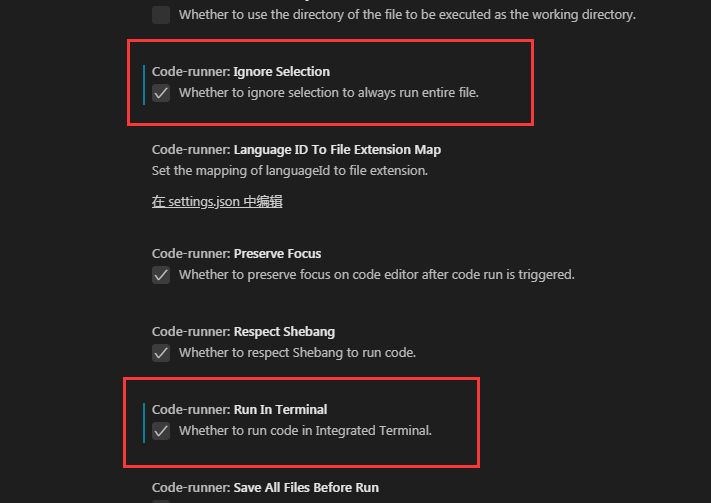
随意指定一个目录,新建文件夹,新建一个文件,将文件名修改为.c后缀的c代码文件,返回vscode,选择菜单-打开文件夹,选择刚才新建的文件夹,在左侧窗口单击刚新建的c代码文件,随意写一个简单的C程序

此时,单击窗口右上角的运行,即可在vscode下方终端中看到程序运行结果
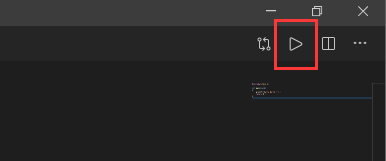

接下来配置C/C++ debuger:
在之前新建的文件夹下再新建一个名为.vscode的文件夹,新建一个launch.json文件,以记事本或者vscode的方式打开,在里面输入:
{
"version": "0.2.0",
"configurations": [
{
"name": "(gdb) Launch", // 配置名称,将会在启动配置的下拉菜单中显示
"type": "cppdbg", // 配置类型,这里只能为cppdbg
"request": "launch", // 请求配置类型,可以为launch(启动)或attach(附加)
"program": "${workspaceFolder}/${fileBasenameNoExtension}.exe",// 将要进行调试的程序的路径
"args": [], // 程序调试时传递给程序的命令行参数,一般设为空即可
"stopAtEntry": false, // 设为true时程序将暂停在程序入口处,一般设置为false
"cwd": "${workspaceFolder}", // 调试程序时的工作目录,一般为${workspaceFolder}即代码所在目录
"environment": [],
"externalConsole": true, // 调试时是否显示控制台窗口,一般设置为true显示控制台
"MIMode": "gdb",
"miDebuggerPath": "D:\\Install\\bin\\gdb.exe", // miDebugger的路径,注意这里要与MinGw的路径对应
"preLaunchTask": "gcc", // 调试会话开始前执行的任务,一般为编译程序,c++为g++, c为gcc
"setupCommands": [
{
"description": "Enable pretty-printing for gdb",
"text": "-enable-pretty-printing",
"ignoreFailures": true
}
]
}
]
}
注意这里"miDebuggerPath": "D:\\Install\\bin\\gdb.exe"将其值改成自己所解压的mingw\bin\gdb.exe的路径
其他设置可看情况修改
在vscode中选择菜单-文件-打开文件夹,打开自己所新建的C代码下的文件夹,打开后选择左侧菜单对应的C代码文件,可选择菜单-调试-启动调试(快捷键F5)
弹出以下窗口

选择第二个"配置任务"

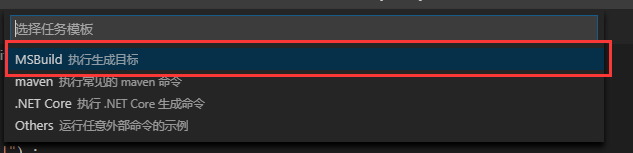
在打开的task.json文件中输入:
{
"version": "2.0.0",
"command": "g++",
"args": ["-g","${file}","-o","${fileBasenameNoExtension}.exe"], // 编译命令参数
"problemMatcher": {
"owner": "cpp",
"fileLocation": ["relative", "${workspaceFolder}"],
"pattern": {
"regexp": "^(.*):(\\d+):(\\d+):\\s+(warning|error):\\s+(.*)$",
"file": 1,
"line": 2,
"column": 3,
"severity": 4,
"message": 5
}
}
}
保存后,回到最初的C代码文件,菜单-调试-启动调试(快捷键F5),即可成功运行C程序!
5.vscode下开发C项目的使用细节
对于通常情况下,可将上述完成的.vscode文件夹放在C代码保存的大目录下,该目录下的所有C文件在vscode下调试都将适用该配置文件夹。
注意,在不含上述.vscode文件夹的C程序都无法直接调试!需要重新配置。(或者将配置好的.vscode文件夹复制到该程序所在目录下)
正在编辑过程中,要充分利用vscode的资源管理器,菜单-文件-打开文件夹/打开工作区的方式打开一个含.vscode文件夹的目录,可进行调试。
对于不需要调试的C程序,可利用预装好code runner(装好后窗口右上角会多出一排按钮)直接点击编译运行,在下方终端中可进行数据的输入与输出。
注意在调试方法下运行C程序,需在return前下断点或中断函数等方法使程序到执行出口前停下,否则可能会出现预料之内的闪退。
6.通用的C语言debug方法
vscode下的调试工具非常方便,对于需要调试的代码,可在对应行的行数前鼠标左键单击,即可下断点,右键断点,可对断点进行简单管理,如禁用或修改为逻辑断点
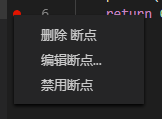
常用快捷键下的调试: F5进入调试 F10单步跳过 F11单步执行(可进入执行函数体) Shift+F5 Ctrl+Shift+F5重启调试
对于调试异常终止,若不能正常重新启动调试的,重启vscode试试
若上述操作存在无响应的,试试万能的以管理员方式启动大法。
7.常见问题与解决方案(不定时更新)
对于程序中含中文调试程序显示乱码的:右下角-UTF8-通过编码保存-输入gb2312回车
对于打开程序发现原本应该是中文的乱码的:右下角-UTF8-通过编码重新打开-输入gb2312回车
再整理:Visual Studio Code(vscode)下的通用C语言环境搭建的更多相关文章
- Visual Studio Code (VSCode) 配置 C/C++ 开发编译环境
前言 工作多年,突然发现很多C++的基础都忘记了,加之C++不断更新换代后的各种新特性,于是想重拾C++的基础学习.虽然现在工作都是Linux平台,但考虑到个人方便,自己也仅仅想重温语法,家里家外都可 ...
- 再整理:Visual Studio Code(vscode)下的基于C++的OpenCV的最新搭建攻略解析
版权声明:本文为博主原创文章,遵循CC 4.0 BY-SA版权协议,转载请附上原文出处链接和本声明. 本文链接:https://www.cnblogs.com/czlhxm/p/13848278.ht ...
- Visual Studio Code (vscode) 配置 C / C++ 环境
Visual Studio Code (vscode) 配置 C / C++ 环境 昨天突发奇想,想使用vscode配置C++环境,因为不想下载 Dev OR codeblock,然后借助了很多网上教 ...
- 用Visual Studio Code Debug世界上最好的语言(Mac篇)
用Visual Studio Code Debug世界上最好的语言(Mac篇) 首先,你要有台Macbook Pro,接着才继续看这个教程. PS:Windows用户看这里用Visual Studio ...
- 用Visual Studio Code Debug世界上最好的语言
前言 这阵子因缘巧合接手了一个辣鸡项目,是用世界上最好的拍黄片写的,项目基本是另一个小伙伴在撸码,我就兼职打杂和发布做点运维的工作. 然后昨天项目上了测试版之后,一用起来Error满天飞了.让小伙伴查 ...
- Visual Studio Code 1.0发布:100+语言,300+pull请求,1000+扩展
在第一个预览版发布一年后,微软发表了Visual Studio Code 1.0. 在//BUILD 2015大会上,微软宣布,他们的一个团队需要几个月来创建Visual Studio Code的第一 ...
- visual studio 2019 + cmake 实现windows linux跨平台开发环境搭建
visual studio 2019开始支持cmake跨平台开发. 以前cmake项目需要先生成vs项目,然后vs直接使用vs项目开发.现在可以直接用vs2019创建或打开cmake项目. 使用vis ...
- Visual studio code (vscode)
调东西 : 左上角 File -> Preferences -> Workspace Settings ( User Settings 也可以, 它是 for 所有的 project, W ...
- IntelliJ idea webstrom Visual Studio Code vscode 设置cmder为默认终端 Terminal
1.系统环境win10 2.确保环境变量中存在CMDER_ROOT,没有的话新增一个.地址为*:\***\cmder . idea.webstrom:设置中搜索terminal,shell path ...
随机推荐
- SUSE Ceph 快速部署 - Storage6
学习 SUSE Storage 系列文章 (1)SUSE Storage6 实验环境搭建详细步骤 - Win10 + VMware WorkStation (2)SUSE Linux Enterpri ...
- IDEA 导入 Maven 项目后报错 cannot resolve symbol 解决办法
这两天整理项目,导入新的 Maven 项目时出现 cannot resolve symbol ,即使 rebuild 也没有用.解决办法如下: 1. File -> Close Project: ...
- [Abp vNext 源码分析] - 9. 接口参数的验证
一.简要说明 ABP vNext 当中的审计模块早在 依赖注入与拦截器一文中有所提及,但没有详细的对其进行分析. 审计模块是 ABP vNext 框架的一个基本组件,它能够提供一些实用日志记录.不过这 ...
- Chrome浏览器启动报错:应用程序无法启动,因为应用程序的并行配置不正确。
因为国庆节了,难得关一次机(可能搞IT的习惯吧),结果给祖国庆祝完70寿辰之后归来,启动电脑,就打不开Chrome浏览器了,报错如下: 应用程序无法启动,因为应用程序的并行配置不正确.有关详细信息,请 ...
- kotlin系列文章 --- 1.初识kotlin
简介 Kotlin 是一种在 Java 虚拟机上运行的静态类型编程语言,由Jetbrains设计开发,现在是Android官方开发语言,和Java具有互操作性,可以共存. 为什么选择kotlin? 简 ...
- Currying 及应用
Currying,中文多翻译为柯里化,感觉这个音译还没有达到类似 Humor 之于幽默的传神地步,后面直接使用 Currying. 什么是 Currying Currying 是这么一种机制,它将一个 ...
- 基于 H5 WebGL 的 3D 室内定位及电子围栏
前言 现代工业化的推进在极大加速现代化进程的同时也带来的相应的安全隐患,在传统的可视化监控领域,一般都是基于 Web SCADA 的前端技术来实现 2D 可视化监控,本系统采用 Hightopo 的 ...
- Hbase入门(五)——客户端(Java,Shell,Thrift,Rest,MR,WebUI)
Hbase的客户端有原生java客户端,Hbase Shell,Thrift,Rest,Mapreduce,WebUI等等. 下面是这几种客户端的常见用法. 一.原生Java客户端 原生java客户端 ...
- 为你的Mysql排序查询增加一个排序号
排序号,在需要排序的查询中比较常见,今天再一次遇到这种场景,不常写,所以上手比较生疏,记录一下,或许对更多的人也有用处. 起初在网上进行了一下简单的搜索,但是文章都挺乱,可读性都不太高,经过一番调查, ...
- smp_processor_id()获取当前执行cpu_id
基于Linux 2.6.32内核进行分析,看本篇文章前,建议先看看percpu变量这篇文章 smp_processor_id()用来获取当前cpu的id,首先来看smp_processor_id的定义 ...
